目次
nextcloudのオススメアプリを使ってみた
みなさん、こんにちはヤマオカです。
天気がいいと気分も晴れるので、夏が待ち遠しいですね。さて、本日はec2でnextcloudを構築してみました。そのついでに面白そうなアプリを入れて試してみることにしたので、そちらを紹介していきたいと思います。
紹介するアプリはこの3つになります。
- deck
- タスク
- mind map
まずNextcloudとは?
NextcloudとはGoogleドライブのような、オンラインストレージを構築できるオープンソースのクライアント・サーバ型のソフトウェアです。
アカウントさえあればどこからでもアクセスが可能なので非常に便利なものとなっています。もちろんタブレットやスマートフォンからの接続も可能です。
Googleドライブの他に似たようなサービスとしては、"Dropbox"や"OneDrive"等があります。
それではアプリの紹介に移りたいと思います。
deck
deckとはタスク管理を行う際に利用できるアプリになっています。付箋を付けたりはがしたりするような感覚で使えます。trelloというアプリがあるのですが、それに似た使い方が可能です。また、nextcloudと連動しているので結構オススメです。
使い方
まず、一番上にタスクの種類を書いてその縦列に詳しい内容を書いていきます。ただ文章だけでの説明は難しいので写真を交えて紹介しますね。
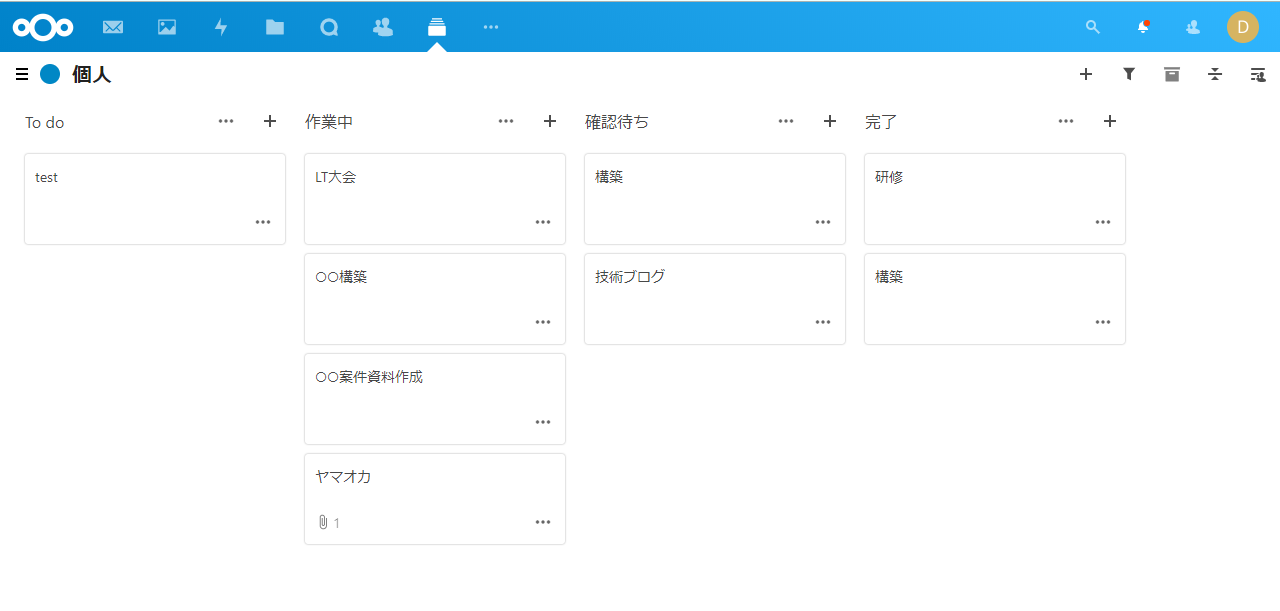
このような形でタスクを可視化して今自分が何をしないといけないのかを知ることができるので素晴らしいですね。また、各プロジェクトごとに分けることもできて、チームで共有しながら活用できるので便利です。
タスクの色も変えられたらいいのにと少し思っています…ただシンプルに活用することができていいですね!
タスク
タスクとはその名の通りタスクを管理するアプリです。
使い方
まず初めに画面左側のタスクのリストを追加します。その追加したリストの中からどんどんタスクを追加していきます。

タスクをクリックしたら詳しい情報を付け加えることができます。

- 開始日
- 期限
- 優先順位
- 完了度
- カテゴリ
このように自分のタスクを管理していくことができます。ただこれはdeckでも代替えできるのではないかと思ってしまいました。しっかり使い分けたい方にはお勧めですね。
mind map
マインドマップとは、思考や情報の流れなどまとめたものになっています。思考をまとめたいとき等によく使われるようなものです。
基本的に頭の中を整理するものだと思っていただけたらいいと思います。
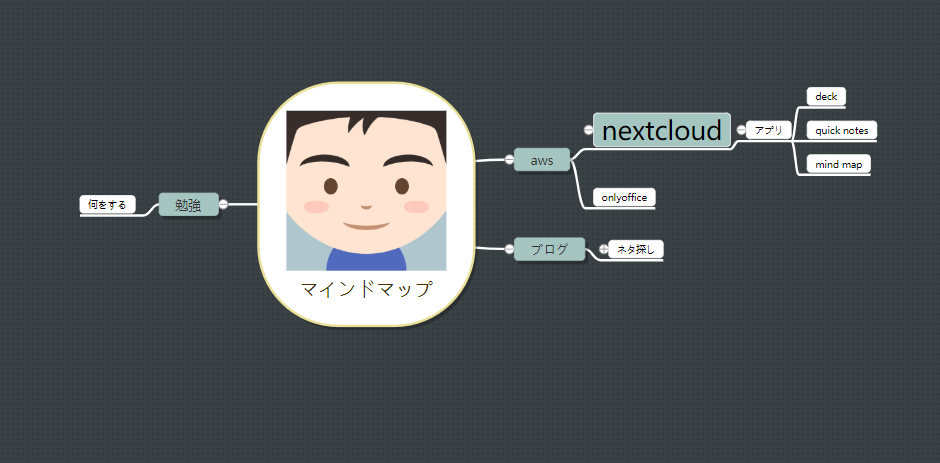
このマインドマップで様々なことができたので使い方と共に紹介していきます。
appearance
ここではマインドマップマップの見た目を設定できます。マインドマップでよく使われる形から、組織図、いつ使えばいいのかわからないようなものまでいろんなタイプを選ぶことができます。
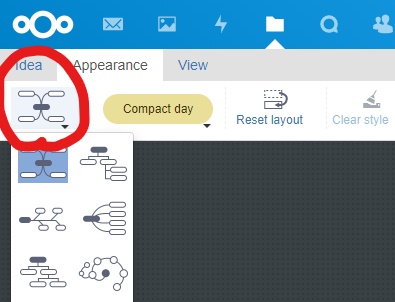
タイプを変えるだけで初めに見ていただいたマインドマップと大きく違うことが分かります。
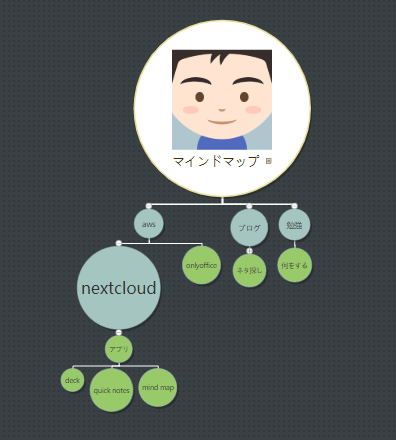
また、背景やその他全体の雰囲気をガラッと変えることができます。同じタイプのマインドマップでも一気に変わります。
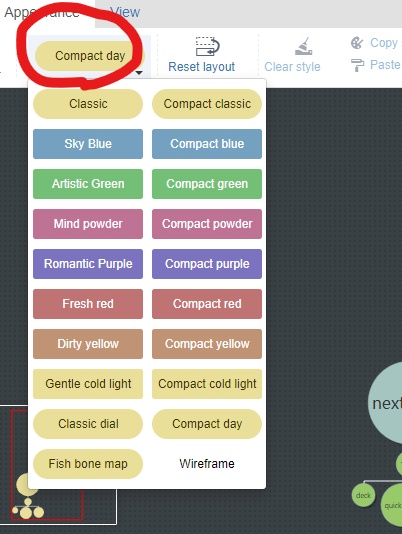
例えば"compact day"という設定なら初めの画像で紹介したものと同じなのですが、"Wireframe"という設定に変えればこれだけ変わります。そのほかにも様々なタイプ、設定を変えられるので気分に合わせて調整してみてください。
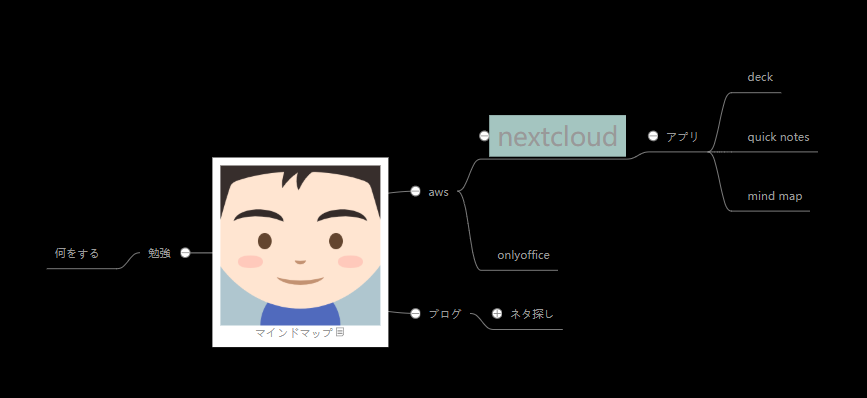
ショートカット
| ショートカット | 意味 |
|---|---|
| tab | 新しいトピックを横に追加 |
| enter | 新しいトピックを縦に追加 |
| ↑↓←→ | トピック間の移動 |
| ctrl + f | トピックの検索 |
| ctrl + x | 切り取り |
| ctrl + v | 貼り付け |
このようなショートカットがあるようなので是非うまく活用してみてください。そして、マインドマップを使って頭を活性化させ、仕事も充実化させてみましょう。

